Cinq choses à faire avant de vendre votre téléphone Android

La vente de votre ancien téléphone devrait être un processus simple et direct. Et vraiment, pour la plupart, c'est-si vous connaissez toutes les étapes appropriées. Si vous ne le faites pas, ne vous inquiétez pas - nous vous avons couvert.
Vous savez peut-être déjà que vous devrez réinitialiser le téléphone, mais c'est en fait la dernière chose que vous devriez faire avant vente. Il y a une poignée de choses que vous devrez faire en premier, dont la plupart ne peuvent pas être faites après le fait, il est donc important de les faire avant la réinitialisation. Allons-y.
Première étape: sauvegarder, sauvegarder, sauvegarder
Tout d'abord, vous allez vouloir sauvegarder toutes vos données importantes. Cela signifie des images et des vidéos, des documents et des téléchargements, même des journaux d'appels et des textes si ce genre de choses est important pour vous. Heureusement, il existe des moyens assez simples de faire tout cela.
Si vous souhaitez sauvegarder toutes vos photos et vidéos, vous devez absolument utiliser Google Photos, qui sauvegarde automatiquement tout sur votre compte Google. Vous pouvez ensuite accéder à tous ces éléments sur le Web. Il vaut la peine de noter qu'il ne sauvegarde pas tout dans sa résolution d'origine à moins que vous ne payiez pour un plan premium - il utilise un algorithme de compression "intelligent" pour garder les fichiers sauvegardés aussi beaux que possible (et il fait un excellent emploi). La seule exception à cette règle est le Google Pixel, qui offre gratuitement des sauvegardes illimitées à la résolution originale.
CONNEXES: Prenez le contrôle des téléchargements automatiques de photos de votre téléphone intelligent
Nous avons déjà une excellente introduction en cours d'exécution avec Google Photos, je recommande donc de vérifier cela. La seule autre chose qui mérite d'être mentionnée ici est que les vidéos de très grande taille peuvent être difficiles à télécharger sur des photos, vous pouvez donc les retirer manuellement en utilisant un câble USB.
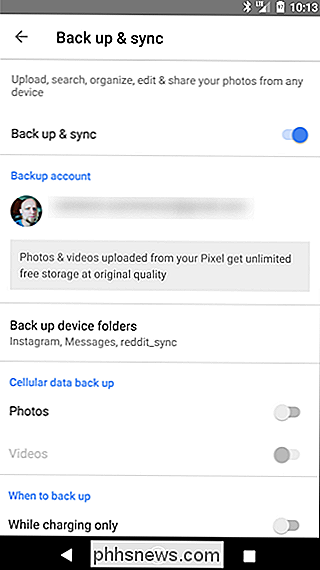
Il en va de même pour les documents et les téléchargements enregistré sur votre téléphone, vous pouvez brancher votre téléphone à l'ordinateur et tirer les fichiers sur USB pour les stocker sur votre ordinateur. Vous pouvez également télécharger ces fichiers sur Google Drive, Dropbox ou toute autre plate-forme de stockage en ligne que vous utilisez. De cette façon, vous avez accès à tous ces fichiers, quelle que soit la plate-forme utilisée.
Parlons enfin des journaux d'appels et des messages texte. Certains utilisateurs veulent garder ces choses pour référence future, ce qui est bien. Il y a en fait un certain nombre d'options ici, donc au lieu de donner des ventilations complètes de chacun, je vais simplement vous lier nos sujets sur les meilleures façons de le faire:
- Comment sauvegarder des messages texte sur votre compte Gmail
- Comment sauvegarder des SMS à votre Dropbox ou Google Drive
- Comment transférer des SMS d'un téléphone Android à un autre
Cela devrait couvrir toutes les bases.
Deuxième étape: Chiffrer vos données
Ceci peut semble un peu étrange, mais ce n'est jamais une mauvaise idée de crypter votre téléphone avant d'effectuer une réinitialisation d'usine. Pourquoi? Parce qu'une réinitialisation peut ne pas supprimer 100% de vos données, et il existe des moyens de récupérer ces données avec des outils spécialisés. C'est un peu effrayant.
CONNEXION: Comment chiffrer votre téléphone Android (et pourquoi vous voudriez le faire)
Afin de vous assurer que ceux qui sont laissés derrière les fragments de fichiers sont inaccessibles à tout le monde, vous devrez chiffrer vos données. Si quelqu'un essayait de voir les fichiers restants sur le stockage, ils trouveraient simplement du charabia.
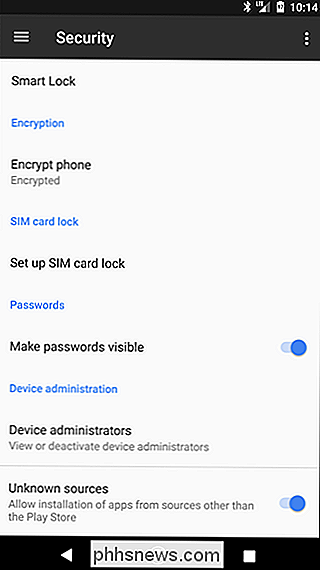
Le processus de chiffrement est en fait assez long et il y a des choses supplémentaires à considérer avant d'activer le chiffrement. Mais encore une fois, nous avons une introduction sur le sujet qui vous dira exactement ce que vous devez savoir, les choses à considérer à l'avance, et comment le faire. De rien.
Troisième étape (Facultatif): Désinscrire de la bêta Android (appareils Nexus et Pixel uniquement)
Celui-ci ne s'appliquera qu'à certaines personnes, mais si vous faites partie de ces personnes, cette étape est crucial. Si vous avez inscrit l'appareil dans le programme bêta Android, vous devrez le désinscrire avant si vous le vendez, car ce n'est pas lié à votre compte Google. -il est lié à l'appareil lui-même. Si vous n'avez aucune idée de ce dont je parle en ce moment, vous pouvez probablement ignorer cette étape.
CONNEXION: Comment obtenir la bêta Android O sur votre appareil Pixel ou Nexus dès maintenant
La raison pour laquelle vous voulez vous désinscrire est en fait double:
- Si vous laissez l'appareil inscrit, il restera sur le
- Si vous désinscrivez l'appareil après l'avoir vendu, il effectuera une réinitialisation obligatoire sur l'appareil, qui peut être énorme . problème pour le nouveau propriétaire.
Alors oui, désinscrivez-le maintenant. Pour ce faire, dirigez-vous vers le site Web Android Bêta et cliquez sur le bouton "Unenroll Device" à côté de l'appareil. Boom, done.
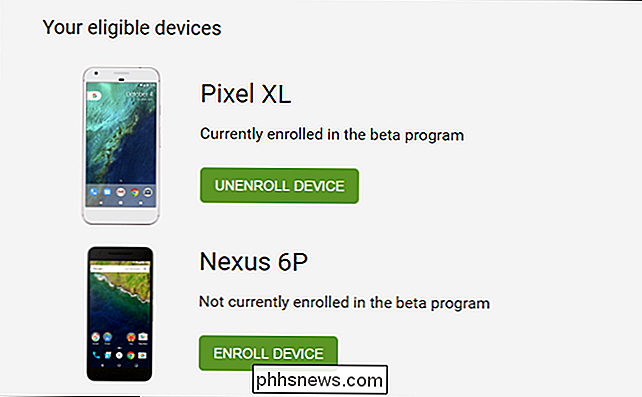
Cela va pousser la dernière version stable vers l'appareil, ce qui nécessite une réinitialisation d'usine. Mais puisque vous vendez l'appareil, c'est une bonne chose - c'est en fait la prochaine et dernière étape que vous voulez faire avant de le remettre.
Étape 4: Effectuer une réinitialisation complète d'usine
RELATED: Comment nettoyer votre appareil Android et le restaurer aux paramètres d'usine
Enfin, vous devrez réinitialiser l'appareil pour le remettre à son état d'origine. Ceci effacera tout ce qui se trouve sur l'appareil, y compris le contenu de la carte SD, le cas échéant, et le remettra à l'état neuf.
Bien que le processus réel puisse varier légèrement entre les fabricants, c'est toujours relativement simple dans tous les domaines. La procédure rapide et sale est essentiellement ceci: dirigez vers Paramètres> Sauvegarde et réinitialisation> Réinitialisation des données d'usine> Réinitialiser.

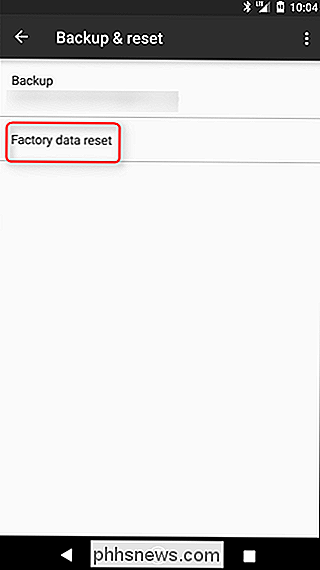
Encore une fois, ces choses peuvent être légèrement différentes selon la marque et le modèle de votre téléphone, mais c'est la base essentiel. Nous avons aussi un post complet sur la façon de le faire si vous cherchez plus d'informations.
Étape 5: Profit
Pas vraiment, c'est tout. Continuez et vendez cette chose. Si vous n'avez pas déjà un acheteur, je vous recommande de vérifier dans Swappa avant de toucher eBay ou Craigslist. C'est un endroit solide pour acheter et vendre des téléphones, et contrairement à eBay, ils ne vous gâchent pas avec les frais.

Je concède que vendre des choses est une énorme douleur, mais c'est un mal nécessaire pour la plupart des gens. Et si c'est quelque chose que vous devez faire, assurez-vous au moins de le faire correctement, à la fois pour vous et pour l'acheteur.

Comment envoyer des photos de votre iPhone avec les données de localisation supprimées
Le fait de partager une photo avec quelqu'un ne signifie pas nécessairement que vous voulez partager l'emplacement exact avec lequel vous l'avez pris leur. Heureusement, il est facile d'envoyer une photo sans envoyer de données sensibles. L'iPhone, comme les autres smartphones, intègre des tonnes de métadonnées dans chaque photo prise avec l'appareil photo intégré.

Sept façons d'ouvrir le Gestionnaire des tâches de Windows
Appeler Task Manager n'est pas vraiment une tâche en soi, mais c'est toujours amusant de savoir comment faire les choses. Et certains d'entre eux pourraient même être utiles si vous ne pouvez pas ouvrir le Gestionnaire des tâches comme vous en avez l'habitude. Appuyez sur Ctrl + Alt + Suppr Vous êtes probablement familier avec le salut à trois doigts-Ctrl + Alt + Suppr.



